R.swift 强类型引用资源文件
R.swift 获取强类型、自动编译的图片、字体、segues 等资源。
以避免无法编译时检查 字符串 的形式引用资源所导致的错误。
let icon = UIImage(named: "settings-icon")
let font = UIFont(name: "San Francisco", size: 42)
let color = UIColor(named: "indictator highlight")
let viewController = CustomViewController(nibName: "CustomView", bundle: nil)
let string = String(format: NSLocalizedString("welcome.withName", comment: ""), locale: NSLocale.current, "Arthur Dent")With R.swift
let icon = R.image.settingsIcon()
let font = R.font.sanFrancisco(size: 42)
let color = R.color.indicatorHighlight()
let viewController = CustomViewController(nib: R.nib.customView.name)
let string = R.string.localizable.welcomeWithName("Arthur Dent")配置
其中 GitHub 上有的就不再累述了,主要注意:
- 添加
R.generated.swift不要勾选Copy items if needed,软引用就好。 - 要在
.gitignore添加*.generated.swift以避免不必要的冲突。
添加新的资源文件后需要 command + b 编译下,才可以使用。
.clr 颜色文件的创建和使用
使用 Xcode 创建 .clr 文件:
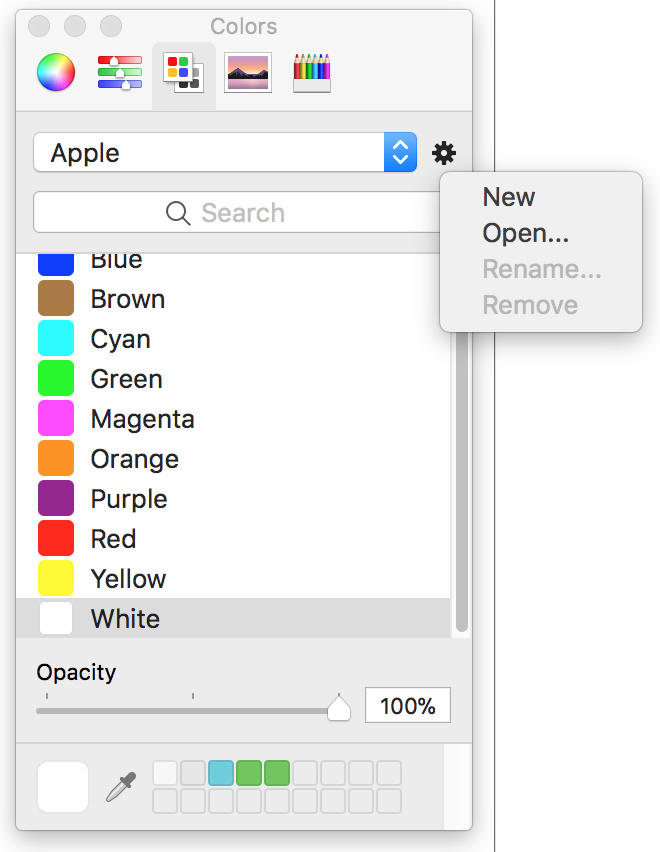
Create a Color Palette
之后可以在其中添加颜色,选择颜色回车可以对颜色从新命名。
生成的 .clr 文件保存在 ~/library/Colors 下,可以导入到项目后再通过 R.color 使用。
Tips 打开、关闭隐藏文件:
command + shift + .References
本文参与 腾讯云自媒体同步曝光计划,分享自作者个人站点/博客。
原始发表:2018-01-17,如有侵权请联系 cloudcommunity@tencent.com 删除
评论
登录后参与评论
推荐阅读
目录
